
អ្នកបើកបរគឺជាកម្មវិធីដោយគ្មានឧបករណ៍ណាមួយភ្ជាប់នឹងកុំព្យូទ័រ។ នៅក្នុងអត្ថបទនេះយើងនឹងនិយាយអំពីវិធីរកនិងតំឡើងកម្មវិធីបញ្ជាសម្រាប់ Mf3110 Mf3110 MFP ។
ទាញយកនិងតំឡើងកម្មវិធីបញ្ជា Canon MF3110
ការស្វែងរករបស់អ្នកបើកបរដែលត្រូវការសម្រាប់ MFP អាចត្រូវបានអនុវត្តនៅលើទំព័ររបស់ក្រុមហ៊ុន Canon ផ្លូវការទាក់ទងនឹងកម្មវិធីជំនាញក៏ដូចជាការប្រើប្រាស់សមត្ថភាពរបស់ប្រព័ន្ធប្រតិបត្តិការខ្លួនវាផ្ទាល់។ ការតំឡើងត្រូវបានបង្កើតឡើងទាំងរបៀបដោយដៃនិងស្វ័យប្រវត្តិ។វិធីទី 1: គេហទំព័រផ្លូវការរបស់ Canon
ឧបករណ៍ពហុមុខងារដែលកំពុងនិយាយនៅថ្ងៃនេះគឺហួសចិត្តណាស់ដែលអ្នកបើកបរមូលដ្ឋានមាននៅលើប្រព័ន្ធ X86 (32 ប៊ីត) នៃប្រព័ន្ធ។ ឧទាហរណ៍សម្រាប់វីនដូ 7 x 64 បញ្ជីដែលមានគឺទទេ។ ប្រសិនបើប្រព័ន្ធប្រតិបត្តិការរបស់អ្នកមានចំនួន 64 ប៊ីតអ្នកនឹងត្រូវប្រើឯកសារដែលមានបំណងសម្រាប់គំរូរបស់ម៉ាស៊ីនបោះពុម្ពផ្សេងទៀត។ បន្ទាប់យើងនឹងក្រឡេកមើលជម្រើសទាំងពីរ។
ការគាំទ្រជាផ្លូវការសម្រាប់ Canon
វីនដូ 32 ប៊ីត
- ចូលទៅកាន់ទំព័រហើយជ្រើសរើសប្រព័ន្ធរបស់អ្នកនៅក្នុងបញ្ជី (32 ប៊ីត) ។
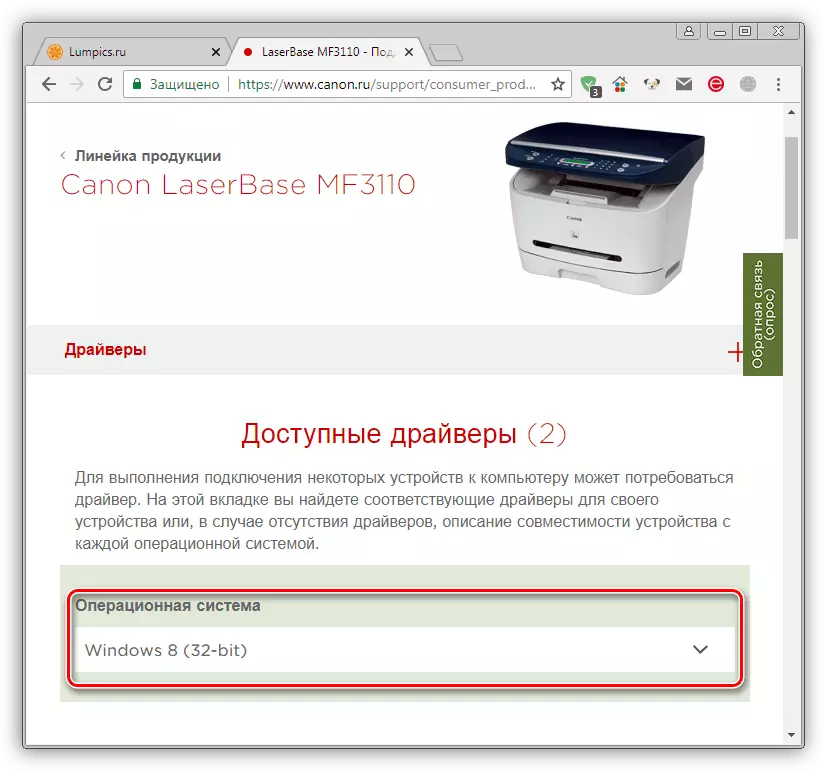
- ទាញយកកម្មវិធីបញ្ជា "i-laserbase mf3110" ។
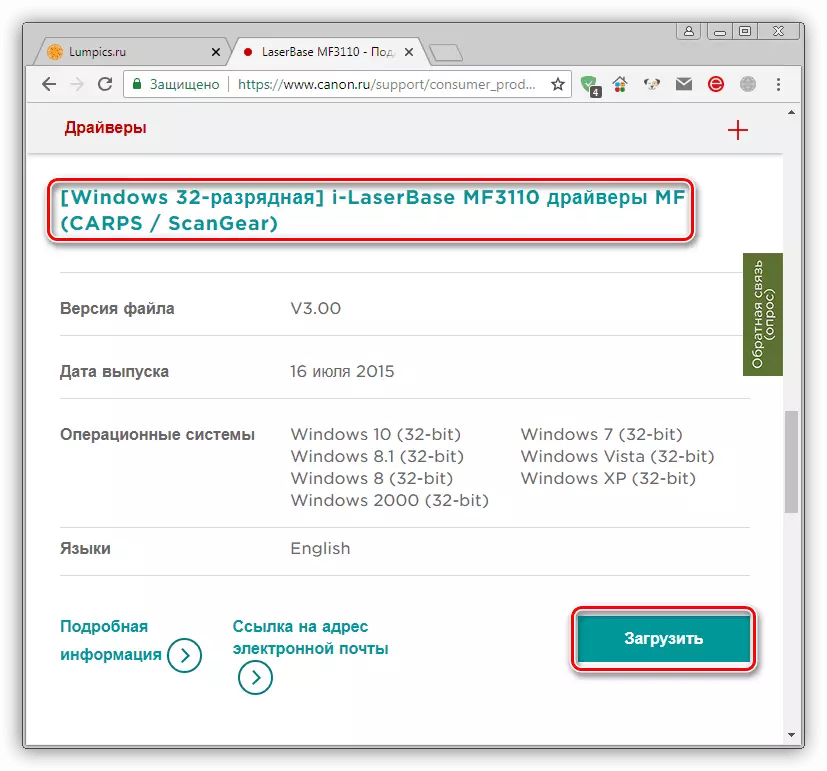
- យើងផ្ទេរកម្មវិធីតំឡើងដែលបានទាញយកទៅផ្ទៃតុហើយដំណើរការចុចទ្វេដងលើវាបន្ទាប់មកវាខ្ចប់ថតឯកសារដោយស្វ័យប្រវត្តិដែលមានឈ្មោះដូចគ្នា។ ថតនឹងត្រូវបានបង្កើតដោយស្វ័យប្រវត្តិ។

- យើងបើកថតហើយចុចពីរដងលើឯកសារ setup.exe ។

- នៅក្នុងបង្អួចចាប់ផ្តើមនៃអ្នកដំឡើងចុច "បន្ទាប់" ។
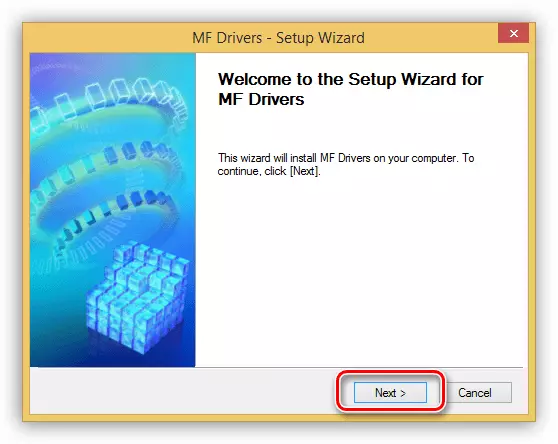
- យើងយល់ស្របនឹងលក្ខខណ្ឌនៃអាជ្ញាប័ណ្ណដោយចុចប៊ូតុង "បាទ / ចាស" ។

- បិទបង្អួចដំឡើងនៃប៊ូតុង "ចាកចេញ" ។

វីនដូ 64 ប៊ីត
ដូចដែលយើងបាននិយាយខាងលើវាគឺសម្រាប់ MF3110 ដែលមិនមានកម្មវិធីបញ្ជានៅលើកម្មវិធីបញ្ជាផ្លូវការដូច្នេះយើងនឹងរកឃើញនិងទាញយកកញ្ចប់សម្រាប់ម៉ាស៊ីនបោះពុម្ព MF5700 ។ ប្រសិនបើអ្នកជ្រើសរើសឯកសារទាញយកសូមយកចិត្តទុកដាក់លើកំណែនិងប្រព័ន្ធប៊ីត។ ប្រសិនបើគេហទំព័របានកំណត់វាមិនត្រឹមត្រូវសូមជ្រើសរើសជំរើសរបស់អ្នកក្នុងបញ្ជីទម្លាក់ចុះ។

ទាញយកកម្មវិធីបញ្ជាសម្រាប់ MF5700
សូមកត់សម្គាល់ថានៅពេលដំឡើងកម្មវិធីក្នុងវិធីសាស្ត្រនេះការឈ្នះ 64 ប៊ីត 10 និង 8 ត្រូវការបិទការត្រួតពិនិត្យហត្ថលេខារបស់អ្នកបើកបរ។
អានបន្ថែម: បិទការត្រួតពិនិត្យហត្ថលេខារបស់កម្មវិធីបញ្ជាឌីជីថល
- ដំបូងយើងត្រូវដកកញ្ចប់ដែលបានទាញយកទៅថតណាមួយនៅលើកុំព្យូទ័រ។ អ្នកអាចធ្វើវាបានដោយប្រើប័ណ្ណសារ 7 ហ្ស៊ីប។
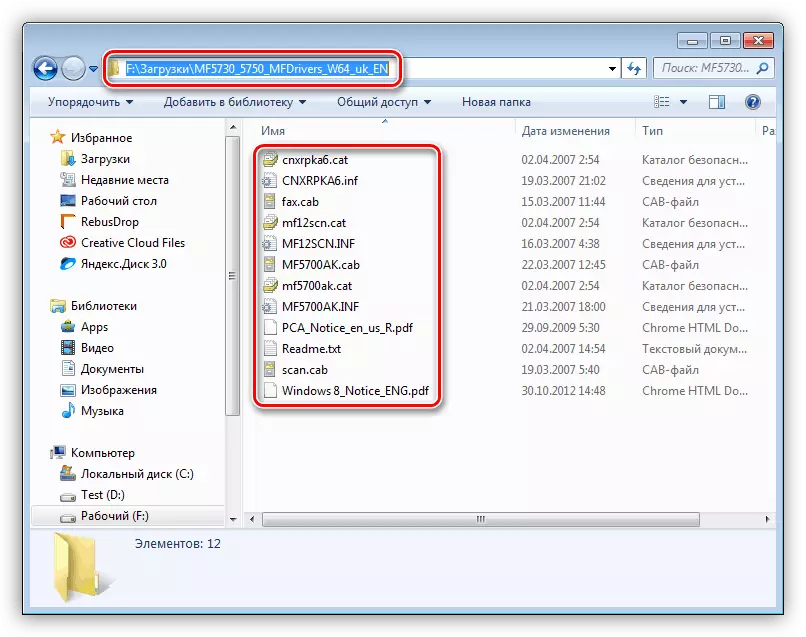
- យើងភ្ជាប់ម៉ាស៊ីនបោះពុម្ពទៅកុំព្យូទ័រហើយប្តូរទៅជម្លោះរបស់ឧបករណ៍ "ពីម៉ឺនុយ" រត់ "(Win + R) ។
devmgmt.msc ។

- យើងកំពុងស្វែងរកឧបករណ៍ដែលនៅជិតរូបតំណាងដែលឈរដោយត្រីកោណពណ៌លឿង។ វាអាចត្រូវបានគេហៅថាដូចជាគំរូរបស់យើង (MF3110) ឬមានឈ្មោះ "ឧបករណ៍ដែលមិនស្គាល់" ។

- យើងចុចលើឈ្មោះ PCM ហើយចូលទៅក្នុងការធ្វើបច្ចុប្បន្នភាពកម្មវិធីបញ្ជា។

- ជ្រើសជម្រើសដោយស្វែងរកឯកសារកុំព្យូទ័រ។

- បន្ទាប់សូមបន្តទៅបញ្ជីកញ្ចប់ដែលបានតំឡើងរួចហើយ។

- ចុច "ដំឡើងពីប៊ូតុងថាស" ។
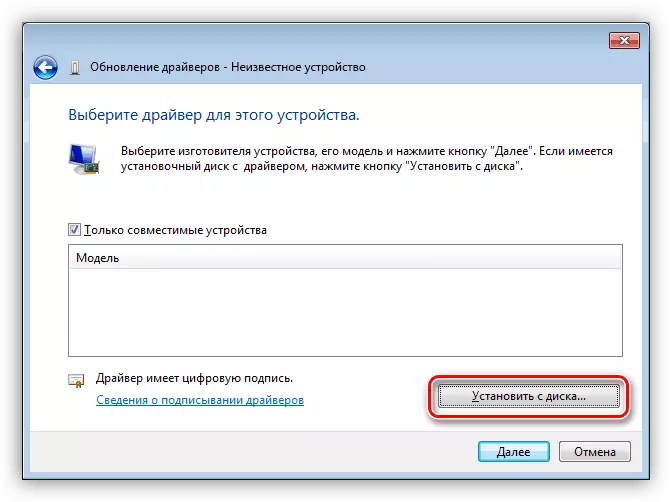
- ចុច "ពិនិត្យឡើងវិញ" ។
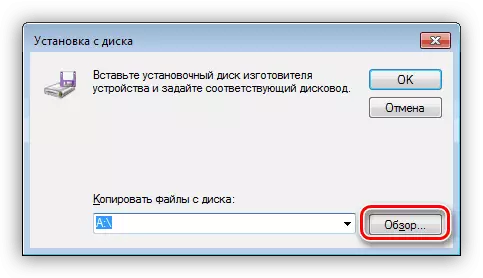
យើងរកឃើញថតឯកសាររបស់យើងដែលយើងស្រាយប័ណ្ណសារហើយជ្រើសរើសឯកសារ CNXRPKA6.INF ។
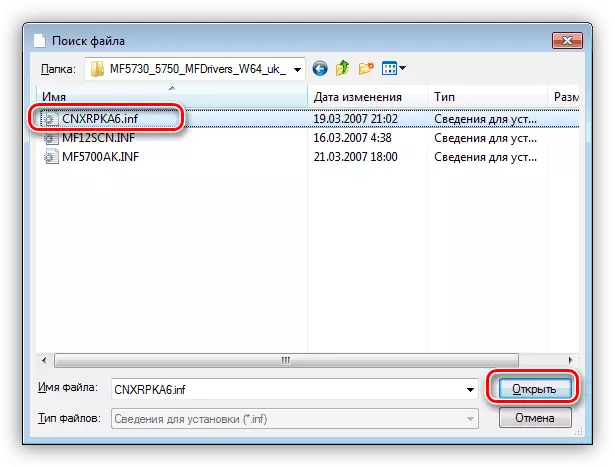
ចុចយល់ព្រម។

- យើងលើកឡើងពីកម្មវិធីបញ្ជាដំបូងដោយគ្មាន "ទូរសារ" ហើយបន្តទៅមុខទៀត។

- ប្រសិនបើប្រព័ន្ធបង្ហាញបង្អួចដែលមានជម្រើសដំឡើងយើងជ្រើសរើសការជំនួសហើយចុច "បន្ទាប់" ។ យើងរង់ចាំចុងបញ្ចប់នៃការតំឡើង។

ដើម្បីដំឡើងកម្មវិធីបញ្ជានិងសម្រាប់ម៉ាស៊ីនស្កេនអ្នកត្រូវធ្វើក្រមកូដទៅឯកសារ MF122Scn.inf ដែលមានទីតាំងស្ថិតនៅក្នុងថតឯកសារដែលមានកម្មវិធីបញ្ជាដែលមិនបានខ្ចប់។

- បើកឯកសារដោយចុចទ្វេដងលើហើយស្វែងរកផ្នែកដែលមានឈ្មោះថា "[Models.NTAMAD64.5.1]" ។ បន្ថែមលេខកូដរបស់អ្នកទៅចុងបញ្ចប់នៃប្លុក។
% ltptenum
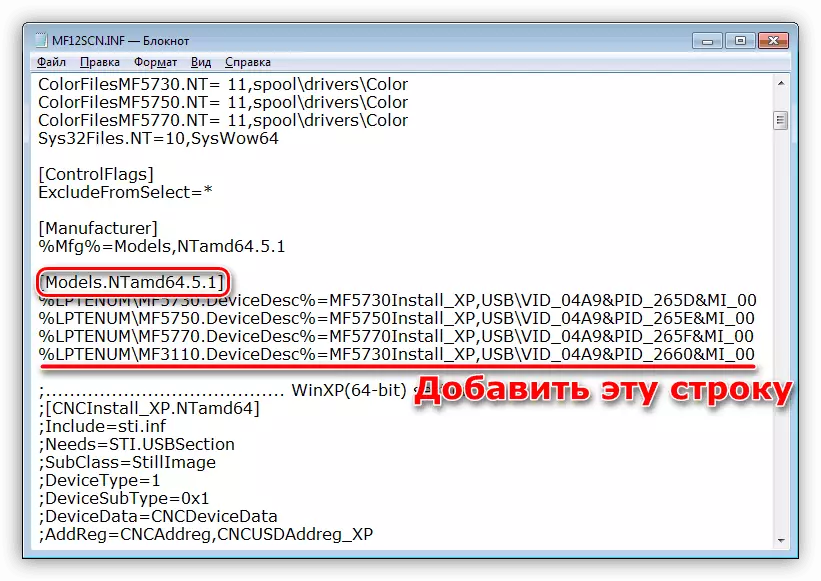
- បិទឯកសារហើយរក្សាទុកនៅលើប្រព័ន្ធស្នើសុំ។ បន្ទាប់យើងធ្វើសកម្មភាពដដែលៗដូចគ្នានឹងម៉ាស៊ីនបោះពុម្ព - ការធ្វើបច្ចុប្បន្នភាពពីកម្មវិធីគ្រប់គ្រងឧបករណ៍។ ភាពខុសគ្នានោះគឺថានៅដំណាក់កាលទីពីរ (សូមមើលវគ្គ 6 ខាងលើ) ការស្វែងរករបស់អ្នកបើកបរយើងត្រូវតែជ្រើសរើសថតទាំងមូល។
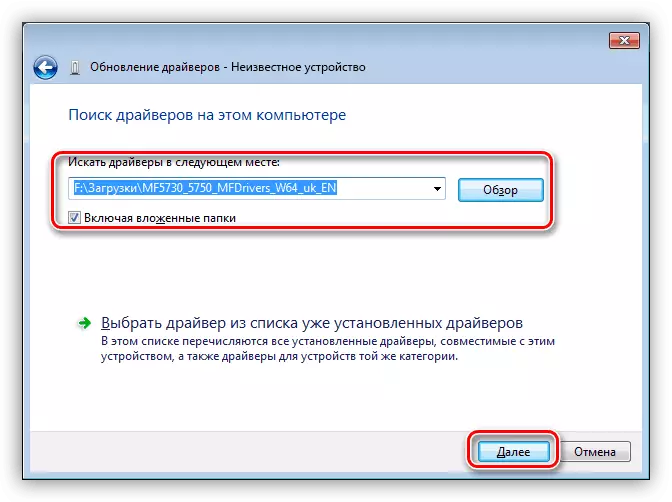
នេះគឺជាមធ្យោបាយតែមួយគត់ដើម្បីដំឡើងកម្មវិធីនេះនៅលើប្រព័ន្ធ 64 ប៊ីត។ ការណែនាំខាងក្រោមគឺសមរម្យសម្រាប់តែប្រព័ន្ធប្រតិបត្តិការ 32 ប៊ីតប៉ុណ្ណោះ។
វិធីទី 2: កម្មវិធីពិសេសសម្រាប់ការធ្វើបច្ចុប្បន្នភាពកម្មវិធីបញ្ជា
ឧបករណ៍ទាំងនេះគឺជាកម្មវិធីដែលទាក់ទងនឹងម៉ាស៊ីនមេអភិវឌ្ឍន៍និងមានសមត្ថភាពក្នុងការស្កេនប្រព័ន្ធនិងចេញអនុសាសន៍ស្តីពីការធ្វើបច្ចុប្បន្នភាពក៏ដូចជាបញ្ជីរបស់អ្នកបើកបរចាំបាច់។ អ្នកតំណាងម្នាក់នៃកម្មវិធីបែបនេះគឺដំណោះស្រាយឃ្លាំងសម្ងាត់។

អានបន្ត: តើធ្វើដូចម្តេចដើម្បីធ្វើឱ្យទាន់សម័យកម្មវិធីបញ្ជា
ប្រសិនបើអ្នកមិនពេញចិត្តនឹងជម្រើសរបស់យើងបន្ទាប់មកអានជម្រើសផ្សេងទៀត។
អានបន្ថែម: កម្មវិធីដើម្បីធ្វើបច្ចុប្បន្នភាពកម្មវិធីបញ្ជា
វិធីទី 3: លេខកូដឧបករណ៍ដែលមានអាយុកាល
ឧបករណ៍ណាមួយដែលភ្ជាប់នឹងកុំព្យូទ័រទទួលបានលេខកូដតែមួយគត់របស់វា។ ដោយប្រើទិន្នន័យនេះអ្នកអាចរកកម្មវិធីបញ្ជាឧបករណ៍ដោយប្រើធនធានជំនាញនៅលើអ៊ីនធឺណិត។ Canon MF3110 របស់យើងគឺជាលេខកូដខាងក្រោម:
iSBPrprapprprast \ canonmf3110102fe8 ។

អានបន្ត: ស្វែងរកអ្នកបើកបរផ្នែករឹង
វិធីទី 4: ប្រព័ន្ធមានន័យថា
នៅក្រោមមធ្យោបាយនៃប្រព័ន្ធនេះយើងមានន័យថាឧបករណ៍សម្រាប់ដំឡើងម៉ាស៊ីនបោះពុម្ពនិងកញ្ចប់កម្មវិធីបញ្ជាដែលមាននៅក្នុងប្រព័ន្ធប្រតិបត្តិការ។
វីនដូ 10, 8, 7
- ដំណើរការខ្សែអក្សរ "រត់" ការរួមបញ្ចូលគ្នានៃគ្រាប់ចុចវីនដូអានហើយសរសេរពាក្យបញ្ជាខាងក្រោម:
ត្រួតពិនិត្យម៉ាស៊ីនព្រីន។
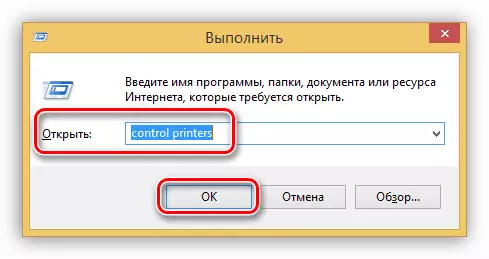
- ចុចប៊ូតុង "បន្ថែមម៉ាស៊ីនបោះពុម្ព" ។
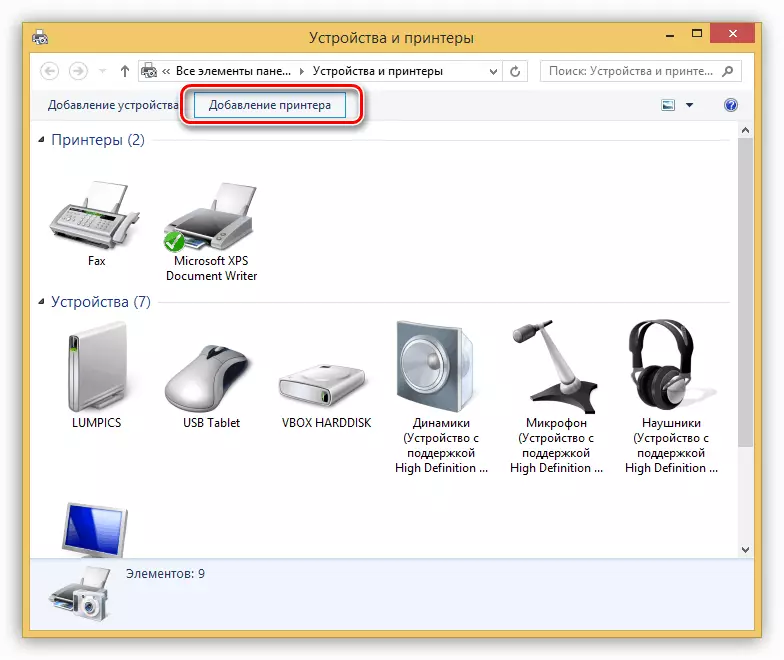
- យើងជូនដំណឹងដល់ប្រព័ន្ធថាឧបករណ៍របស់យើងបាត់ក្នុងបញ្ជីដោយចុចលើឃ្លាដែលសមរម្យ។ នេះហើយដំណាក់កាលបន្ទាប់នឹងត្រូវបានរំលងប្រសិនបើអ្នកមានវីនដូ 7 ។
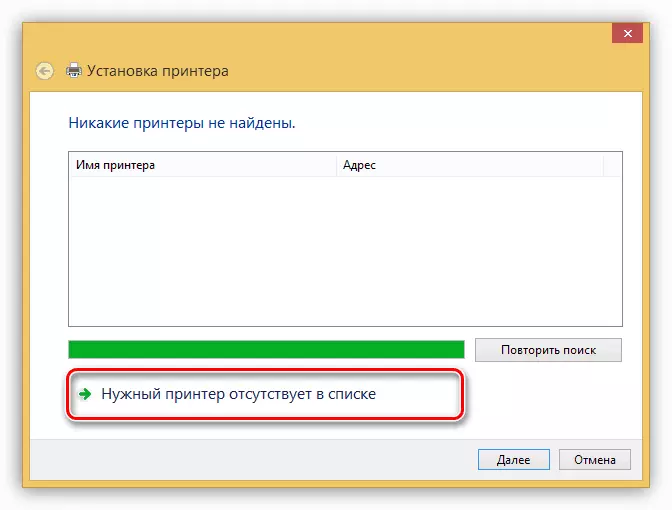
- យើងដាក់កុងតាក់នៅទល់មុខកថាខណ្ឌដែលមានជម្រើសដោយដៃនៃប៉ារ៉ាម៉ែត្រហើយចុច "Next" ។
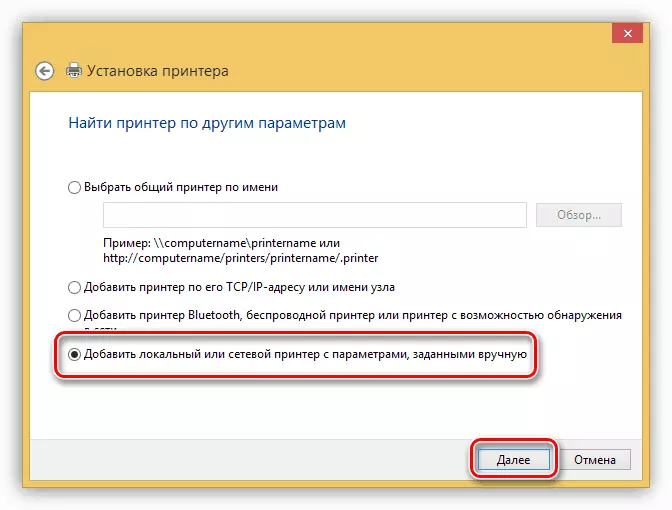
- នៅបង្អួចបន្ទាប់សូមបញ្ជាក់ "ម៉ាស្ទ័រ" ដែលយើងមានគម្រោងភ្ជាប់ MFP ។

- នៅទីនេះយើងត្រូវស្វែងរក Canon នៅក្នុងបញ្ជីរបស់ក្រុមហ៊ុនផលិតហើយជ្រើសរើសម៉ូដែលមួយនៅជួរឈរខាងស្តាំ។
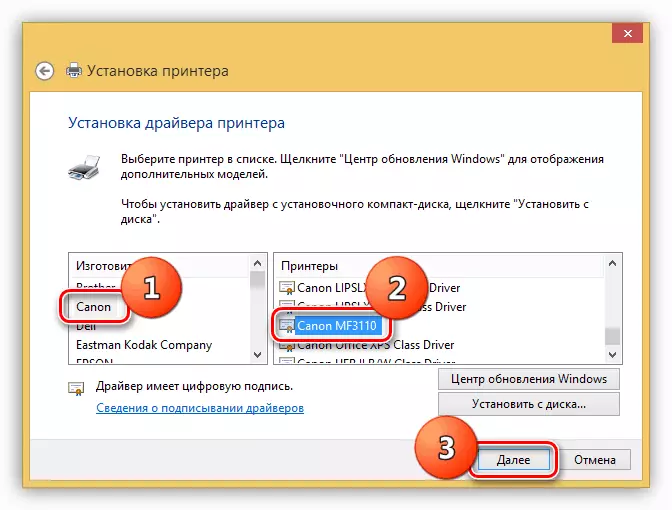
- សូមឱ្យឈ្មោះម៉ាស៊ីនបោះពុម្ពឬទុកលំនាំដើមដែលត្រូវបានចង្អុលបង្ហាញ។

- បិទ "ម៉ាស្ទ័រ" ដោយចុច "បញ្ចប់" ។
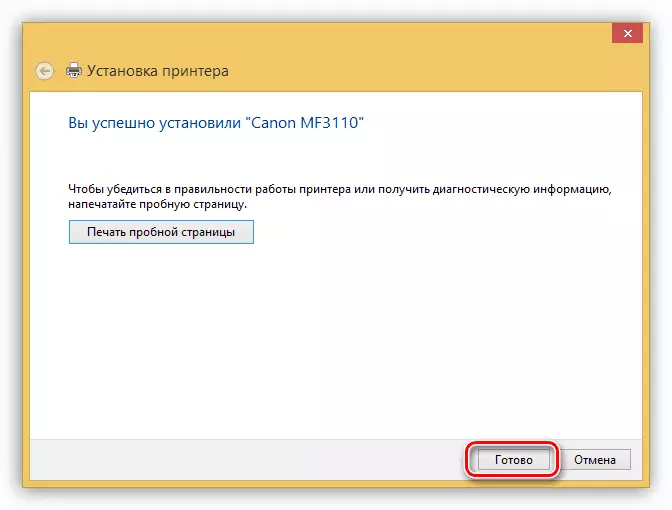
វីនដូ XP ។
- ការចូលប្រើផ្នែកដែលចង់បានត្រូវបានអនុវត្តតាមរបៀបដូចគ្នានឹងប្រព័ន្ធថ្មី - ពីម៉ឺនុយ "រត់" ។ ប៊ូតុងសម្រាប់បើកដំណើរការ "ម៉ាស្ទ័រ" ក៏ត្រូវបានគេហៅថាស្រដៀងគ្នាដែរ។
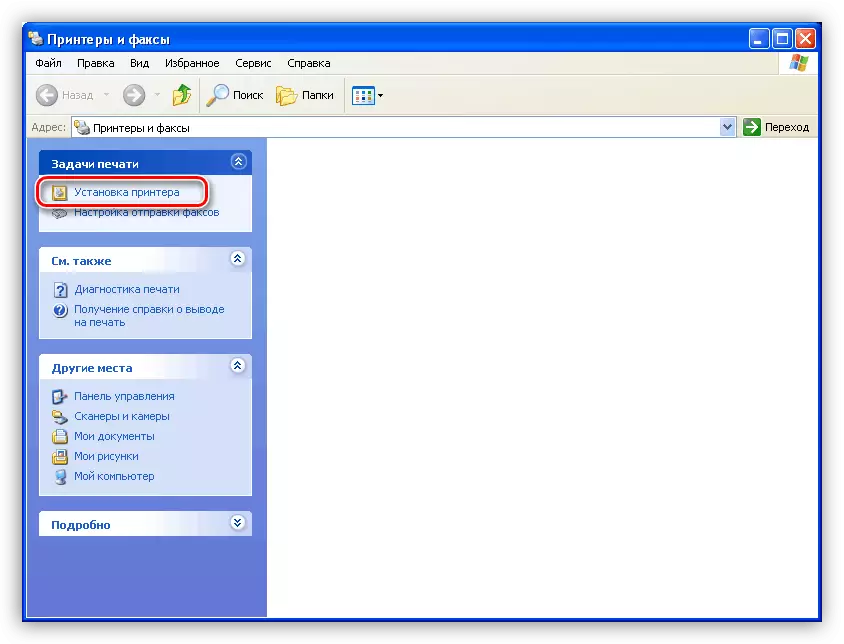
- ខ្ញុំរំលងបង្អួចដំបូងដោយចុច "បន្ទាប់" ។
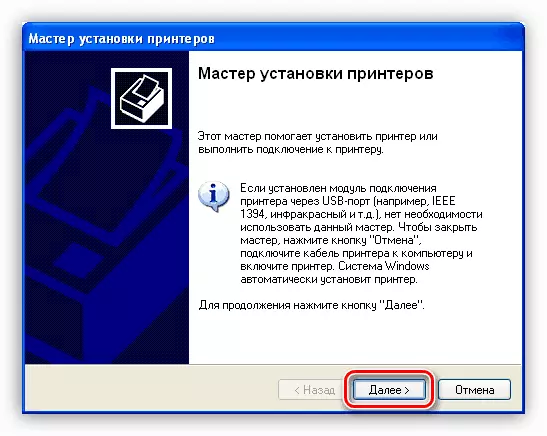
- ផ្តាច់និយមន័យស្វ័យប្រវត្តិរបស់ព្រីនបបបបើមិនដូច្នេះទេប្រព័ន្ធនឹងចាប់ផ្តើមស្វែងរកឧបករណ៍ដែលមិនមាន។

- កំណត់កំពង់ផែតភ្ជាប់សម្រាប់ MFP ។
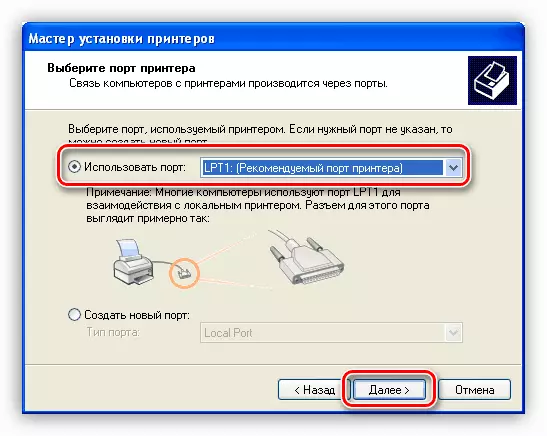
- បន្ទាប់នៅក្នុងជួរឈរខាងឆ្វេង, ជ្រើស Canon, និងក្នុងស្តាំ - ម៉ូដែល។

- យើងមានឈ្មោះឬទុកឱ្យបានរៀបចំហើយបន្តទៅមុខទៀត។

- យើងជ្រើសរើសថាតើត្រូវបោះពុម្ពទំព័រសាកល្បងហើយចុច "បន្ទាប់" ។
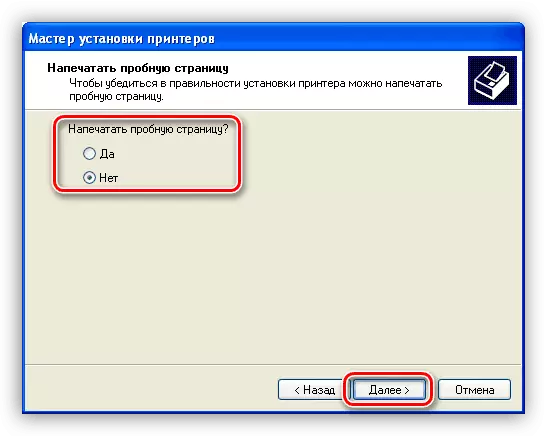
- បញ្ចប់ការតំឡើងកម្មវិធីតំឡើង។

ការបហ្ចប់
ដូចដែលអ្នកបានឃើញសូមទាញយកនិងតំឡើងកម្មវិធីព្រីនធ័រ Mf3110 គឺសាមញ្ញណាស់។ ពិតប្រសិនបើអ្នកមានកំណែ 64 ប៊ីតនៃប្រព័ន្ធប្រតិបត្តិការនៅលើកុំព្យូទ័ររបស់អ្នកអ្នកនឹងត្រូវ tinker បន្តិច។
